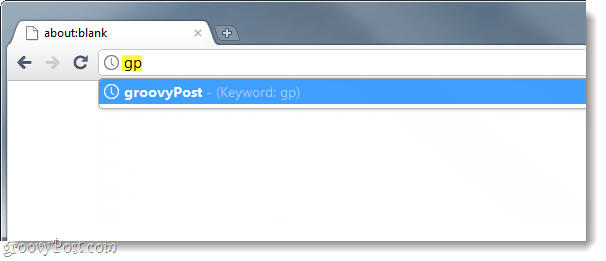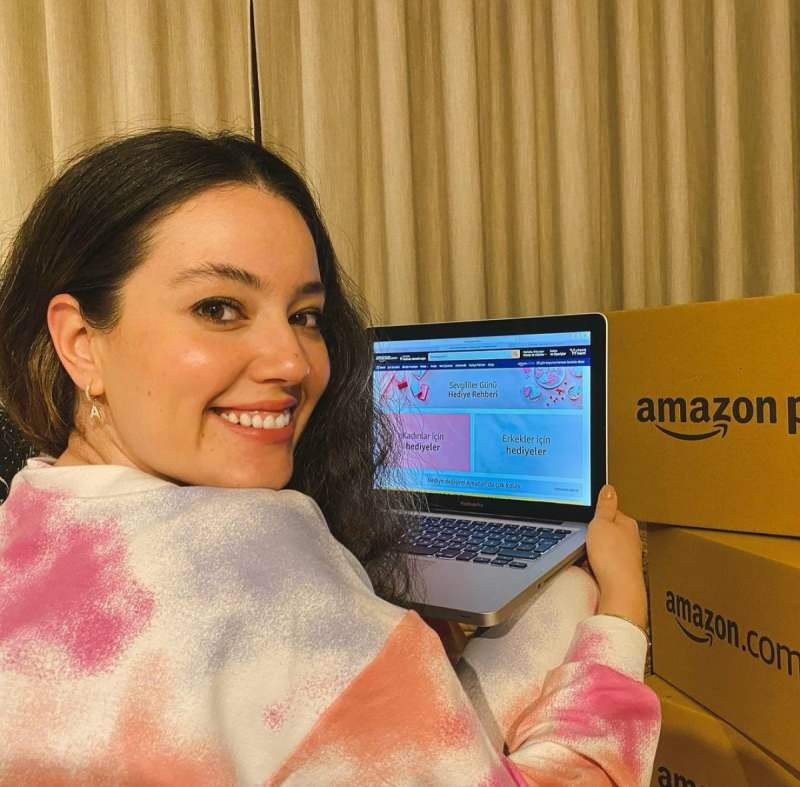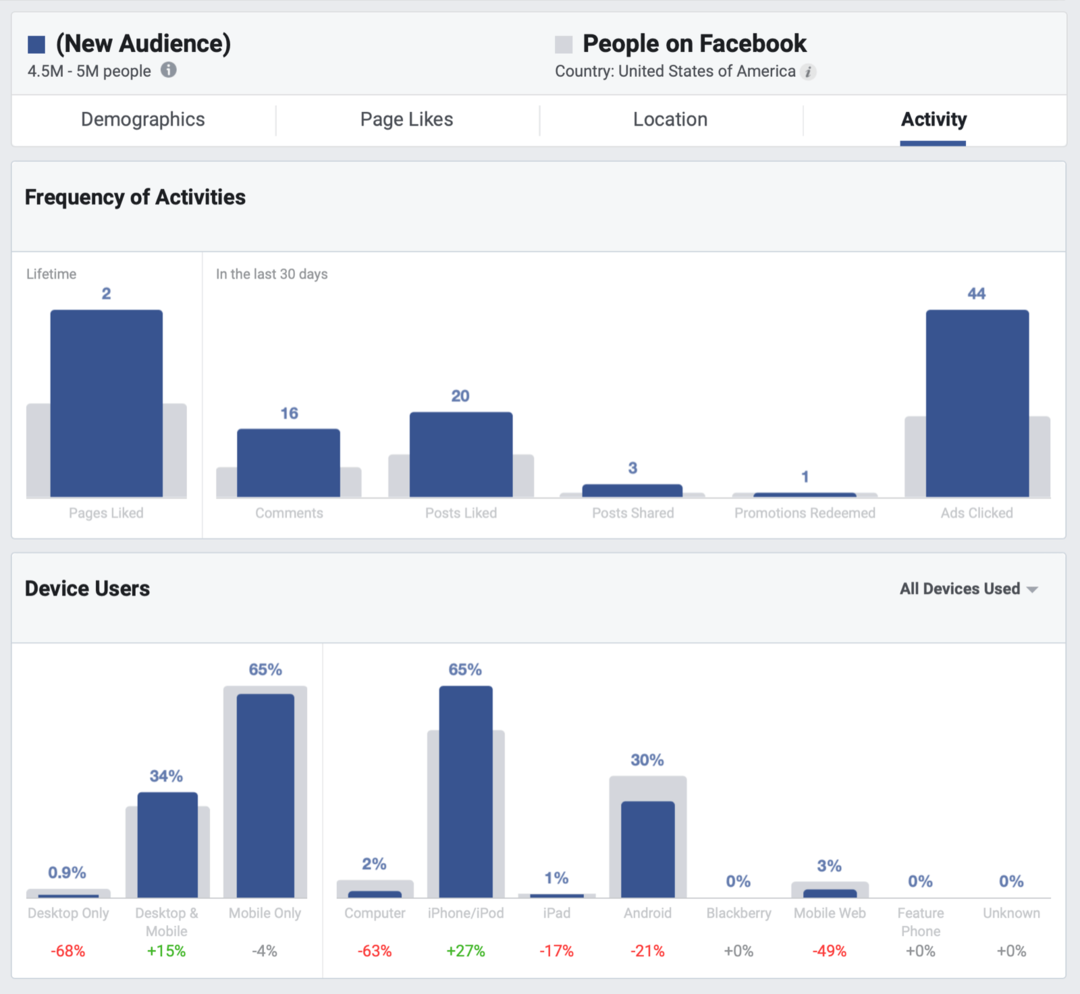Billentyűparancs hozzárendelése a gyakran használt Google Chrome könyvjelzőkhöz
Parancsikonok Google Chrome Google / / March 19, 2020
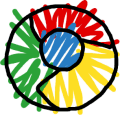
Keresi a Chrome hatékonyabbá tételét? Tudta, hogy a Chrome lehetővé teszi az URL-ek kulcsszavak beállítását, ami valójában hivatkozás a webhelyek látogatására? Sajnos a kulcsszavakat nem lehet közvetlenül alkalmazni a könyvjelzőkben, de a keresőmotor-adatbázis segítségével könnyedén megkerülhetjük ugyanezt a hatást.
1. lépés
A Chrome-ban, típuschrome: // settings / böngésző a címsávba. Most kettyenés az Keresőprogramok kezelése… Gombra.
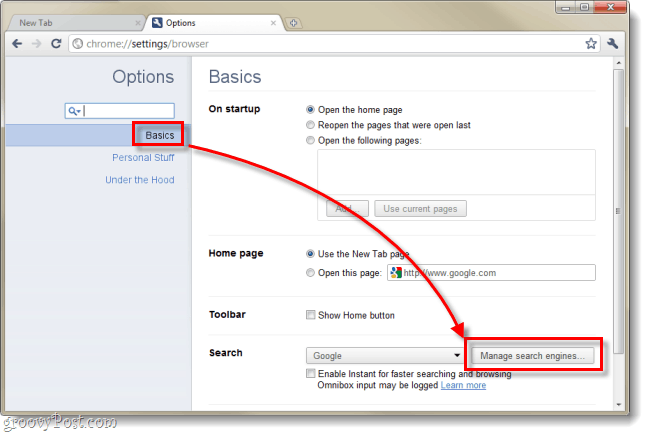
2. lépés
A megjelenő Keresőmező mezőben lépjen a következőre: Egyéb keresőmotorok. Ezt a listát a Chrome automatikusan generálja, amikor egy webhely keresési funkcióját használja. A középső oszlop a kulcsszóparancsokat tartalmazza.
- Új keresőmotor felvétele - Ez a négyzet a könyvjelző nevére szolgál, bármilyen nevet megadhat.
- Kulcsszó - Helyezze ide a gyorsbillentyűket; használhat 1 betűt, 2 betűt, vagy bármit, amit akar.
- URL a% s névvel a lekérdezés helyett - A könyvjelzővel megjelölni kívánt webhely webcíme.

Új parancsikon hozzáadásához töltse ki az üres helyeket és állítsa be a
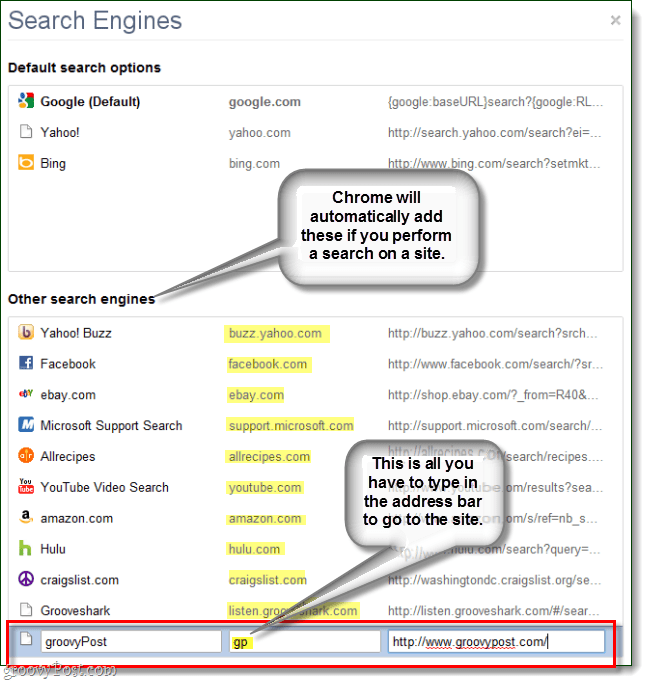
Testreszabhatja az automatikusan létrehozott hivatkozásokat is, és bármire megváltoztathatja őket. Mint az alább látható, beállítottam Hulu-t, tehát csak annyit kell tennem típusH a címsorba, és nyomja meg az enter billentyűt.
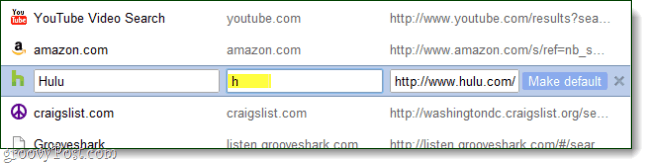
Kész!
A parancsikonok most beállítva. Kipróbálásához csak lépjen fel a címsávra, és írja be a saját nevét kulcsszó azután nyomja meg belép. Most már képesnek kell lennie arra, hogy navigáljon a kedvenc webhelyeire anélkül, hogy a teljes URL-t beírná. Ezen felül, ahelyett, hogy csattanó a címsort minden egyes alkalommal használjon gyorsbillentyűt!
Különböző gyorsbillentyűk a címsor gyors kiválasztásához a Chrome-ban:
- Ctrl + L
- Alt + D
- F6